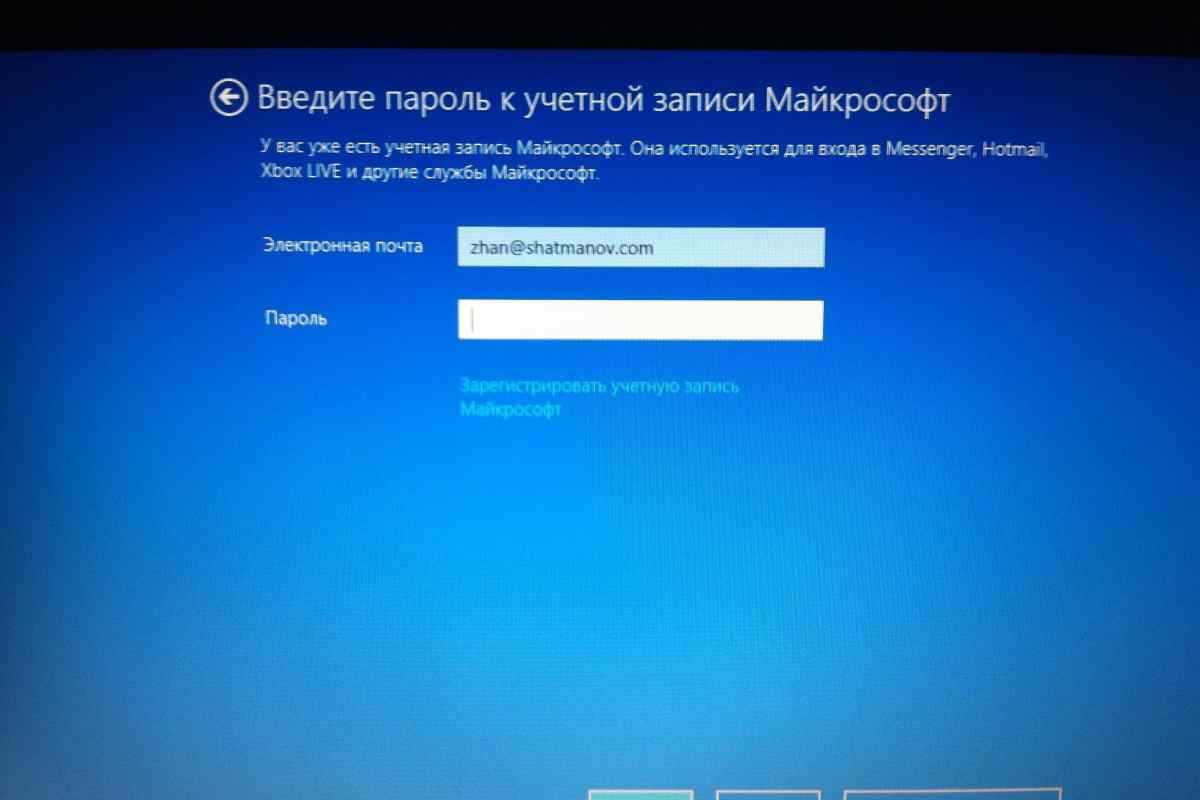При роботі в мережі іноді буває необхідно зробити обмежений доступ до інформації на одному з комп 'ютерів. У користувачів можуть бути різні права при роботі з документами: читання, редагування або можливість створення та вилучення файлів.
Інструкція
1. Обмежити доступ можна, поставивши пароль на мережеву теку з документами. Для цього потрібно мати права адміністратора або досвідченого користувача (Power user). На панелі керування розкрийте піктограму "Властивості теки", переходьте на вкладку "Перегляд" і зніміть позначку з пункту "Використовувати простий спільний доступ до файлів".
2. Клацніть правою клавішею, до якої потрібно встановити спільний доступ. Якщо у вас є файлова система FAT32, виберіть пункт "Спільний доступ та безпека" у спадному меню.
3. Перейдіть на вкладку "Доступ" і увімкніть радіокнопку "Відкрити спільний доступ".... Інші користувачі бачитимуть назву теки, яку ви вкажете в полі "Спільний ресурс". Воно може відрізнятися від фактичного імені. Щоб обмежити доступ до теки, перемикач "Граничне число користувачів" поставте "Не більше" та введіть потрібне значення. Натисніть кнопку "Додати" та налаштуйте дозвіл на доступ.
4. У розділі "Групи або користувачі" використовуйте кнопки "Додати" та "Видалити", щоб створити список користувачів з різними правами. Для кожного учасника або групи у розділі "Роздільна здатність" виберіть пункт "Повний доступ", "Зміни" або "Читання". Натисніть кешування, щоб встановити параметри автономного керування файлами. Іконка теки з відкритим доступом змінюється: під нею з 'являється зображення відкритої долоні.
5. Якщо використовується NTFS, перейдіть на вкладку "Безпека" для встановлення параметрів доступу. Під час першої спроби встановити допуск до теки у вкладці "Доступ" система пропонує запустити "Майстер налаштування мережі" або перейти за посиланням "Якщо ви розумієте потенційну небезпеку... клацайте тут ". Виберіть зручний для вас спосіб і задавайте параметри доступу до теки.
6. Клацніть правою клавішею миші на піктограмі "Мій комп 'ютер" і виберіть пункт "Керування" зі спадного меню. Розкрийте оснастку "Локальні користувачі". У теках "Користувачі" та "Групи" встановіть пароль і права доступу для кожного запису. Клацніть правою клавішею миші і використовуйте команди "Встановити пароль" та "Властивості". При спробі відкрити теку система вимагатиме ввести логін і пароль, наприклад, "Гість" 12345 або "Невидимка" noshow.
7. Якщо вкладка "Безпека" недоступна, натисніть Win + R і введіть gpedit.msc у рядок "Відкрити". Розкрийте "Налаштування користувача", потім "Адміністративні шаблони" та "Компоненти Windows". У теці "Провідник" знайдіть політику "Видалити вкладку" Безпека ". Якщо її стан - "Увімкнено", клацніть правою клавішею контекстного меню та клацніть "Властивості". Змініть стан на "Не вказано".